如何使用 WordPress 销售 Canva 模板
已发表: 2022-05-10一个理想的网站不仅可以通过其内容,还可以通过布局或视觉效果来激发读者的兴趣。 这些因素在吸引用户注意力和促成高网络流量方面发挥着至关重要的作用。 无论是专家还是业余设计师,您都清楚地知道使用模板对网站的美学外观有多么重要。
在网页设计中,模板提供了一个框架,该框架带来了放置图片和文本或其他项目(如小部件)的区域,以创建整体网站布局。 此外,使用内容模板可以使您的内容与占位符文本保持一致和诱人。 他们以某种方式负责替换与您的文档相关的信息。
现在您知道模板的重要性了。 您是否考虑过使用 WordPress 创建和销售它们? 在探索如何通过他们赚钱之前,审查 Canva 必须是一个优先事项。 简而言之,Canva 是最普遍的工具之一,可供初学者和老年人轻松创建模板。
本文旨在向您介绍 Canva,如何创建 Canva 模板并使用 WordPress 进行销售。
这是您方便的智能内容表:
- Canva 简介
- 为什么要销售 Canva 模板
- 创建 Canva 模板的简单指南(为了初学者)
- 如何使用 WordPress 销售 Canva 模板
Canva 简介
Canva 是一种图形工具,允许用户为不同目的创建和编辑不同类型的视觉内容。 它们可以用于电子书、社交媒体图形或促销用途。
Canva 因其易于使用的功能而受到青睐,因此如果您不是设计师,则无需担心。 Canva 对初学者最友好的功能之一,使其不同于其他设计工具,是您可以自定义预制模板或使用其拖放功能创建自己的模板。
Canva 的价格是多少?
与仅提供 7 天或一个月的免费或试用版的其他虚拟设计工具不同,Canva 始终免费供所有人使用。 这也是其成功的理由之一。 到目前为止,Canva 已经产生了超过 240 万用户,而且这个数字每天都在显着增加。 值得注意的是,还有一个付费版本,为您的业务提供特殊功能。
现在让我们分解一下,以了解哪个版本更适合您的需求。
- 体面的免费产品:250,000 多个模板、200,000 张照片、100 多种设计类型、57,000 个图形元素和 5GB 的存储空间供您自己的资产使用。
- Canva Pro :420,000 多个模板,75 多万张优质照片、视频、音频和图形元素。 存储空间高达 100GB,比免费版大。 目前,付费版本的费用为每月 12.99 美元和每年 199 美元。 每年的价格是经济的,因为您必须每月购买不到 10 美元。
- Canva 企业计划:虽然专业版仅服务于一位用户,但企业计划使您的团队能够大规模协作和发布品牌设计。 价格比专业版贵得多,每位用户每年支付 30 美元。 但是,您应该将其考虑到您在主流设计工具上的团队合作。
由于 Canva 上有大量可用的模板,因此您很难选择要销售的内容。 如果您对此感到困惑,请继续阅读,我们会告诉您。
你可以在 Canva 上卖什么
- 教育演示和幻灯片
例如,您绝对可以在销售等其他领域创建和销售演示文稿或幻灯片以吸引投资者。 在这个博客中,我们建议您应该专注于教育。
尤其是在在线学习的背景下,学生和教育工作者更喜欢使用模板来为他们的课堂展示传统教科书中的课程。 这些模板使课程更加生动,但不会浪费太多时间。
- Instagram 帖子/故事模板
年轻人或有影响力的人非常关注他们的 Instagram 布局,这归因于大量追随者。 这个社交平台的模板永远不会过时,因为大多数年轻人都有 Instagram 帐户。
- 简历模板
今天的候选人更喜欢发送在线简历而不是传统简历。 他们花费大量时间创建引人注目的简历模板来替换与他们相关的信息。
此外,据信招聘人员更有可能对有吸引力的简历感兴趣。 因此,生产和销售这种类型的产品非常适合您的业务。
- 食谱、卡片、海报和日历的模板
这些模板可以激怒那些想要推广自己的品牌但又不能独立设计的人。
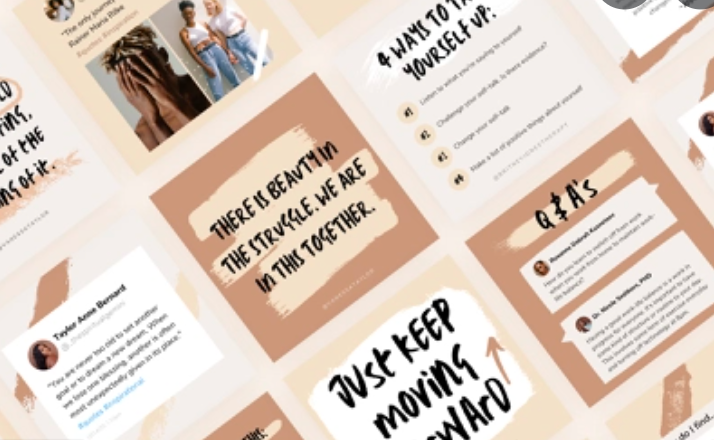
出售 Canva 模板的原因
有几个原因可以促使您销售 Canva 模板。 它们可以来自客观和主观的,这取决于个人。 尽管如此,以下是我们认为您应该立即开始销售 Canva 模板的五个原因。
赚取被动收入
您是否好奇 Canva 贡献者每月可以赚取多少?
坦率地说,我们不能告诉你确切的数字。 但是,我们相信您可以通过销售模板谋生。 在一些文章中,据说您每月平均可以赚取 2,000 美元。 一旦你的店铺扩大了很多,你的收入也会显着增加。 对于像这样灵活的工作来说,这是一个令人印象深刻的数字。
主动创建针对理想客户的模板
制作和销售您自己的 Canva 模板的另一个原因是您可以主动定位您的理想客户。 它使您能够节省时间,因为您确切地知道客户需要的信息和资产。
服务于所有业务类型
品牌形象对于识别一个人的品牌知名度是必不可少的。 一个突出的例子是苹果,因为每个人都可以通过它的标志“了解”这个品牌,无论他们不是苹果爱好者。
关于这种情况,使用模板是为企业主打造品牌视觉效果的救命稻草。 特别是,对于那些没有设计眼光或仅仅聘请设计师超出他们的钱包的小型企业来说,它们是最佳选择。 这就是您的 Canva 模板的使用方式。
将自己定位在你的领域
销售 Canva 模板是展示您独特技能组合并向其他人展示您正在使用它们帮助全球许多人的绝佳方式。
除此之外,它还允许您通过例如客户数量或收入增长来检查工作质量。 因此,您知道自己的极限是什么,并积极提高自己。
经营您的在线业务
在数字时代 4.0 的全球趋势下,不经营在线业务将是一种耻辱。 由于技术的普及,您可以比以往更有效地学习和赚钱。
除了降低启动成本或灵活工作窗口的好处外,更值得一提的是,您成为电子商务企业主的无限渠道和材料。
您已经拥有了一个免费的设计工具 Canva,现在您所需要的只是将您的图形技能付诸实践并从中获利。 或者,如果您是初学者,不用担心,这里为您准备了创建 Canva 模板的可访问指南。

创建 Canva 模板的简易指南
定义你的目的
在设计模板时,您必须确定其意图。 创建模板后,它必须彻底传达信息或描绘信息,以操纵他人使用它。
如果模板用于简历,它应该便于用户以醒目的结构或布局突出自己的才能或成就。 这样,模板就是为了吸引招聘人员的眼球。 因此,最初的目的是帮助您识别用户的偏好并简化设计过程。
选择背景
您可以选择描述模板主题的背景图像或颜色。 当您打算制作圣诞模板时,它的颜色对于红色或金色来说会有点暖,对于绿色或黑色来说会有点冷。
无论如何,只要它带来圣诞气氛。 为了您的方便,Canva 提供了一个巨大的调色板工具,用于不同的颜色组合。
此外,在选择背景图像时,您应该关注模板的纹理而不是结构。 复杂的结构可能无法覆盖文字和插图。 在这个阶段,使用诸如单个或拆分单元格网格之类的特征图像可以使您的模板更具吸引力。
用于设计饱和度、亮度或清晰度的滤镜在 Canva 上也很容易使用。
选择基本元素
如前所述,您的模板支持视觉内容,因此它们将包含文本、颜色或照片以供使用。 但是,初学者的一个常见错误是他们在模板中放置了太多元素,使内容难以触及。
一个重要的点是让它尽可能简单。 为了巧妙的布局,应该更多地强调文本和照片的简单排列。
选择正确的字体
为有趣的模板字体选择正确的字体始终至关重要。 通常,建议您在设计中使用少于两种字体,因为它们会使整体看起来更混乱。
尽管您有自己的字体创作,但 Canva 推荐了广泛的字体配对。 他们已经看起来很好,并签署了单独的模板类型。
一旦你学会了如何创建 Canva 模板,就该开始销售它们了。
如何使用 WordPress 销售 Canva 模板
我们向您的市场推荐 WordPress 的主要原因是:
- 它是开源的,并且可以以低成本开始使用。
- 由于灵活的自定义选项,它允许您决定您的业务类型。
- 此处提供了许多免费插件,而 WooCommerce 是您将了解的插件。
创建您的网站
经营在线商店的第一步是建立一个网站。 您需要购买一个使您的网站具有特定性的域名和一个托管计划,以保持您的网站正常运行。 许多公司,例如 Namecheap、BlueHost 或 HostGator,都为这两者提供了负担得起的定价计划。 您可以查看它们以获取更多信息。
之后,您必须在您的网站上安装 WordPress。 安装只需几分钟。
设置 WooCommerce
在接下来的阶段,您必须选择一个电子商务平台进行 Canva 模板销售。 WooCommerce 是一个与 WordPress 无缝协作的免费插件。 要安装它,请导航到您的 WordPress 仪表板:
- 转到插件并单击添加新
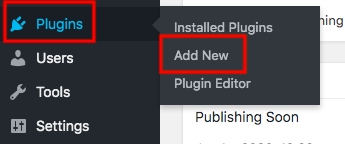
- 在关键字框中搜索“WooCommerce”
- 点击Install Now ,插件安装成功后点击Activate
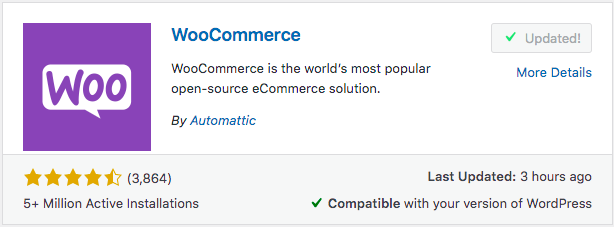
完成该过程后,您就可以前往 WooCommerce 向导了。
WooCommerce 设置向导是您在激活插件后看到的下一个屏幕。 在本节中,您将进入 Store Profiler,您将在其中提供有关您的商店的信息,例如它的所在地、哪个行业等。
之后,您将转到最重要的部分,称为商店设置清单,决定您的商店是否运行。 产品、付款、运费、税金和商店个性化是此阶段要填写的关键项目。
添加您的产品
我们想指导您如何将您的产品添加到 WooCommerce。
- 转到Products ,然后选择Add New选项。
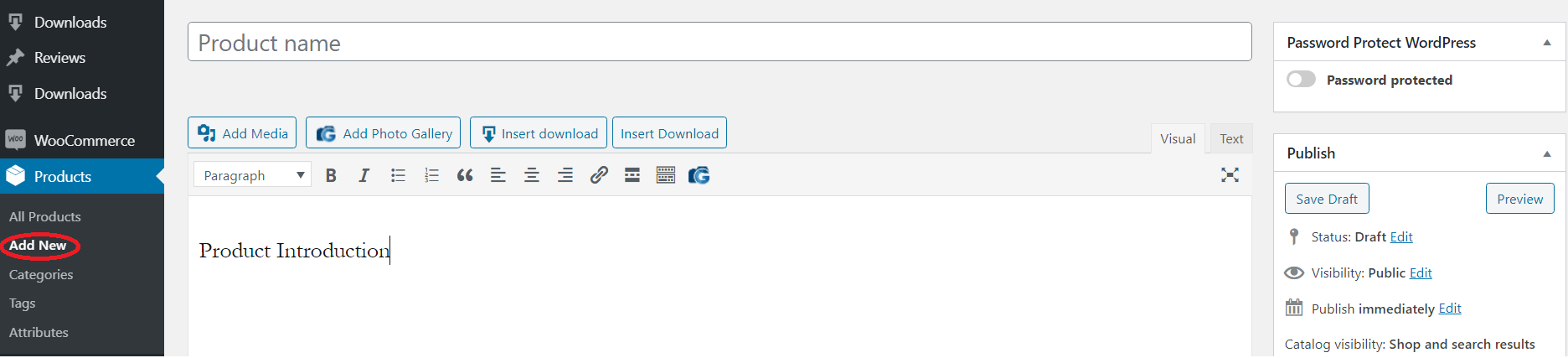
- 添加关于产品的“标题”和“描述”。
- 前进到产品数据面板。
- 选择可下载或虚拟产品。
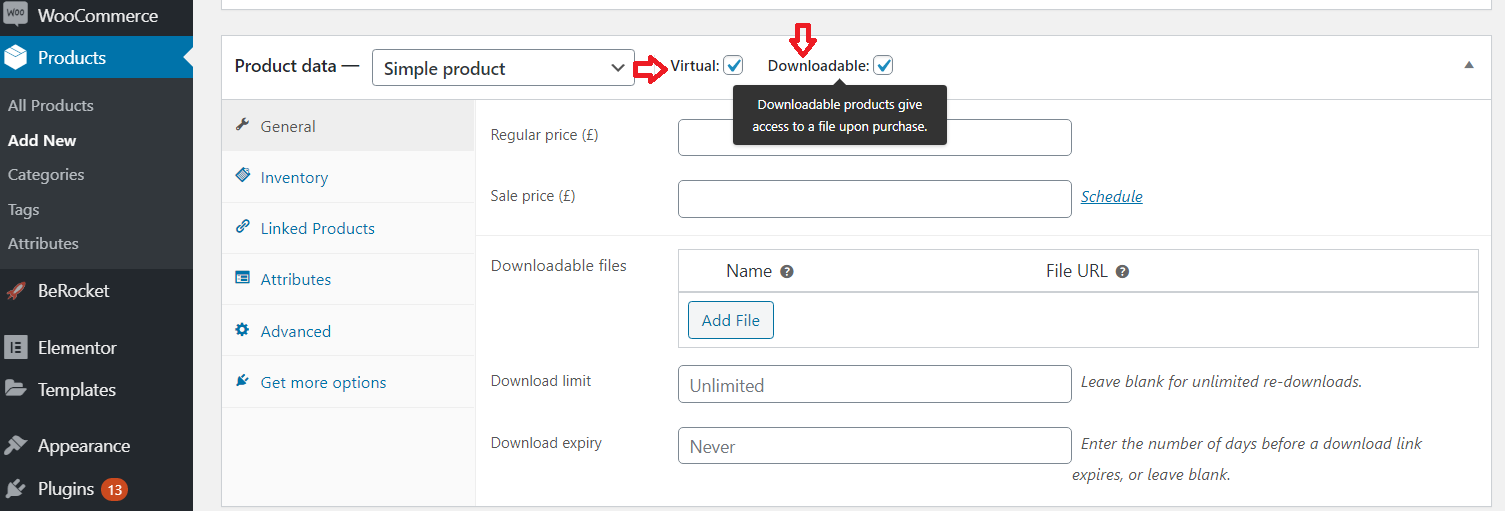
- 如果商品有折扣,请填写商品的正常价格或销售价格。
- 使用Taxable / Shipping only / None更新税收状态。
- 选择适用于税级的税级
添加产品后,您可以在产品数据中探索有关其他部分或功能的更多信息。 但是,对于 Canva 模板,我们认为这些步骤就足够了。
完成上述面板后,不要忘记在发布之前为项目添加描述和图像。
只需简单的操作,您就可以使用 WordPress 销售 Canva 模板。 听起来很容易,对吧?
从 Canva 模板赚钱
销售 Canva 模板对于世界上许多平面设计师来说并不陌生。 它为商业目的和个人技能创造了奇迹。 设计师有机会衡量进度或快速赶上最新趋势,这样他们的模板就不会让用户感到乏味。
几乎所有东西都可用于企业。 为什么不开始使用 WordPress 销售 Canva 模板? 这一定是一段奇妙的旅程,甚至是你生命中的一个重要里程碑。
让我们开始吧,你永远不会失望。
